Jak povolit a používat nové vestavěné SSH příkazy systému Windows 10

Společnost Microsoft oznámila, že přináší do roku 2015 integrovaný klient OpenSSH do systému Windows. Nakonec to provedli a klient SSH je skrytý v aktualizaci Fall Creators Windows 10. Nyní se můžete připojit k serveru Secure Shell ze systému Windows bez instalace programu PuTTY nebo jiného softwaru jiného výrobce.
Toto je stále beta funkce, takže můžete být s PuTTY lepší, dokud nebude stabilní. Podle integrátora chyby v projektu na GitHub integrovaný SSH klient podporuje v současné době pouze ed25519 klíče.
Jak nainstalovat SSH Client Windows 9 <> SOUVISEJÍCÍ:
Co je nového v aktualizaci Fall Creators Windows 10, k dispozici nyní Klient SSH je součástí systému Windows 10, ale je to "volitelná funkce", která není ve výchozím nastavení nainstalována.
Chcete-li jej nainstalovat, přejděte do části Nastavení> Aplikace a klikněte na možnost Správa doplňkových funkcí v části Aplikace &
Klikněte na tlačítko "Přidat funkci" v horní části seznamu nainstalovaných funkcí. Pokud máte již nainstalovaný SSH klient, objeví se v seznamu zde.
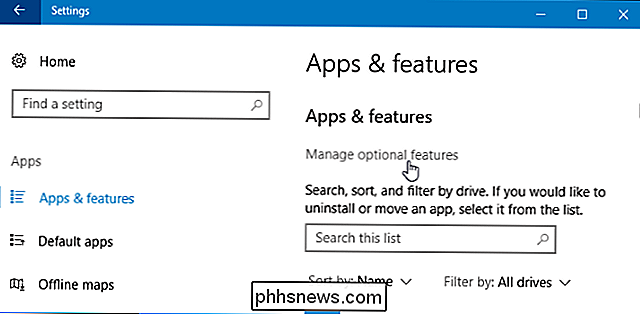
Přejděte dolů, klikněte na volbu "OpenSSH Client (Beta)" a klikněte na "Install"
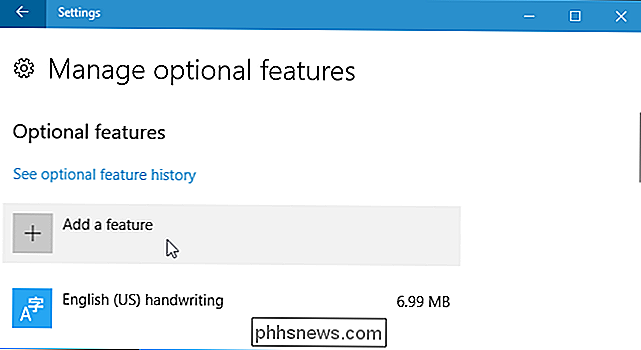
Windows 10 nabízí server OpenSSH , kterou můžete nainstalovat, pokud chcete v počítači spustit server SSH. Tuto možnost byste měli nainstalovat pouze tehdy, pokud chcete skutečně spustit server v počítači a ne pouze připojit k serveru běžícímu na jiném systému.
Použití SSH klienta Windows 10
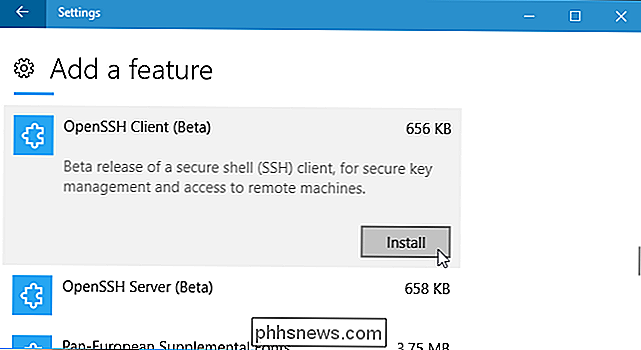
Klient SSH nyní můžete spustit spuštěním příkaz
ssh. Tato funkce funguje buď v okně PowerShell, nebo v okně příkazového řádku, takže použijte libovolný požadavek.Chcete-li rychle otevřít okno PowerShell, klepněte pravým tlačítkem myši na tlačítko Start nebo stiskněte Windows + X a v nabídce vyberte "Windows PowerShell".
Chcete-li zobrazit syntaxi příkazu ssh, stačí spustit:
ssh
Pokud se zobrazí chybová zpráva, že příkaz nebyl nalezen, budete se muset znovu přihlásit a přihlásit. Restartování počítače bude také fungovat.
SOUVISEJÍCÍ:
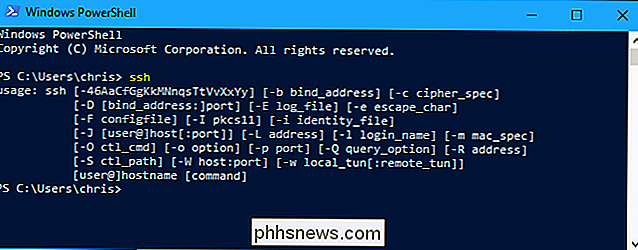
Jak se připojit k serveru SSH z Windows, MacOS nebo Linux Tento příkaz funguje stejně jako při připojení k serveru SSH pomocí příkazu
sshv jiných operačních systémech, jako je macOS nebo Linux. Jeho syntaxe nebo volby příkazového řádku jsou stejné.Například pro připojení k serveru SSH na ssh.example.com s uživatelským jménem "bob" byste spustili:
ssh bob @ ssh. example.com
Ve výchozím nastavení se pokouší připojit k serveru SSH spuštěnému na portu 22, který je výchozí. Může se však stát, že se budete muset připojit k serveru, který běží na jiném portu. To provedete zadáním portu s přepínačem
-p. Pokud například server akceptuje připojení na portu 7777, spustíte:ssh [email protected] -p 7777
Stejně jako u jiných klientů SSH budete vyzváni, abyste přijali klíč hostitele při prvním připojení. Pak získáte prostředí příkazového řádku, které můžete použít pro spouštění příkazů ve vzdáleném systému.
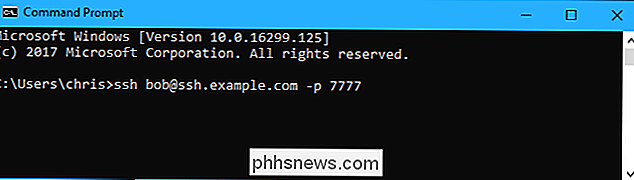

Jaké jsou tiché oznámení o Androidu?
Takže zde je scénář: chytit telefon a na oznamovací liště se nic nezobrazuje. Ale vytáhnete stín dolů a tam je jeden. Je to tajemný malý chlapec bez ikony v baru. Toto je tiché upozornění - oznámení, které se objeví bez zvukové nebo vizuální výstrahy, aby vás informoval, že je tam. Proč? Protože není důležité .

Jak přeprogramovat přepínač stmívání odstínů, aby bylo možné dělat cokoliv se svými světly
Přepínač stmívače odstínu je skvělý způsob, jak přidat fyzické ovládací prvky do systému osvětlení Hue, ale je to trochu rudimentární. Díky užitečnému malému programu však můžete na Hue Dimmer Switch naučit spoustu nových triků jako nastavení jakékoliv scény pomocí kliknutí na tlačítko. Co budete potřebovat Chcete-li pokračovat spolu s tímto tutoriálem , budete potřebovat několik věcí, z nichž většina pravděpodobně již máte, pokud máte zájem něco podobného dělat.



